クイック スタート: Azure Resource Manager テンプレートを使用して MedTech サービスをデプロイする
Azure ソリューション用にインフラストラクチャをコードとして実装するには、Azure Resource Manager テンプレート (ARM テンプレート) を使用します。 テンプレートは、プロジェクトのインフラストラクチャと構成を定義する JavaScript Object Notation (JSON) ファイルです。 このテンプレートでは、デプロイしようとしているものを、それを作成する一連のプログラミング コマンドを記述しなくても記述できる、宣言型の構文を使用しています。 このテンプレートでは、デプロイするリソースとそれらのリソースのプロパティを指定します。
このクイックスタートでは、次の方法について学びます。
- Azure portal で ARM テンプレートを開きます。
- デプロイ用の ARM テンプレートを構成します。
- ARM テンプレートをデプロイする。
ヒント
ARM テンプレートの詳細については、「ARM テンプレートとは」を参照してください。
前提条件
デプロイを開始してチュートリアルを完了するには、以下の前提条件が必要です。
アクティブな Azure サブスクリプション アカウント。 Azure サブスクリプションをお持ちでない場合は、「サブスクリプションの決定ガイド」を参照してください。
Azure サブスクリプションの所有者または共同作成者とユーザー アクセス管理者のロールの割り当て。 詳細については、「Azure ロールベースのアクセス制御 (Azure RBAC) とは」
お使いの Azure サブスクリプションに登録されている Microsoft.HealthcareApis および Microsoft.EventHub リソース プロバイダー。 リソース プロバイダーの登録の詳細については、「Azure リソース プロバイダーと種類」を参照してください。
これらの前提条件を満たすと、[Azure へのデプロイ] ボタンを使って ARM テンプレートを構成する準備は完了です。
ARM テンプレートを確認する
このクイックスタートでリソースのデプロイに使う ARM テンプレートは、GitHub 上の azuredeploy.json ファイルを使って、Azure クイック スタート テンプレートから入手できます。
[Azure へのデプロイ] ボタンを使う
Azure portal でデプロイを開始するには、[Azure へのデプロイ] ボタンを選びます。
展開を構成する
Azure portal の Azure Quickstart Template の [基本] タブで、デプロイに関する次の情報を選ぶか入力します。
サブスクリプション - デプロイに使う Azure サブスクリプション。
リソース グループ - 既存のリソース グループ。または、新しいリソース グループを作成できます。
リージョン - デプロイに使われるリソース グループの Azure リージョン。 [リージョン] には、リソース グループのリージョンを使って自動入力されます。
ベース名 - デプロイされる Azure リソースとサービスの名前に追加される値。
場所 - ドロップダウン リストを使用して、Azure Health Data Services でサポートされている Azure リージョンを選択します (値は、リソース グループと同じまたは異なるリージョンの可能性があります)。
デバイス マッピング - このクイックスタートでは既定値のままにします。
変換先マッピング - このチュートリアルでは既定値のままにします。
構成を検証するには、[確認および作成] を選びます。

[確認および作成] でテンプレート検証の状態を確認します。 検証が成功した場合、テンプレートには "検証に成功しました" と表示されます。 検証に失敗した場合は、エラー メッセージに示されている詳細を修正してから、[確認および作成] をもう一度選んでください。
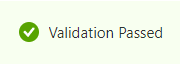
検証に成功したら、[作成] を選んでデプロイを開始します。

数分後、デプロイが完了したことを示すメッセージが Azure portal に表示されます。

重要
複数のサービスからイベント ハブへのアクセスを許可する場合は、各サービスに独自のイベント ハブ コンシューマー グループが必要です。
コンシューマー グループを使うと、複数のコンシューマー アプリケーションがイベント ストリームの個別のビューを保有し、独自のペースで独自のオフセットを指定してストリームを別々に読み取ることができます。 詳細については、「コンシューマー グループ」を参照してください。
例 :
同じイベント ハブにアクセスする 2 つの MedTech サービス。
同じイベント ハブにアクセスする MedTech サービスとストレージ ライター アプリケーション。
デプロイされたリソースとアクセス許可を確認する
デプロイが完了すると、次のリソースとアクセス ロールが ARM テンプレート デプロイに作成されます。
Event Hubs の名前空間とイベント ハブ。 このデプロイでは、イベント ハブの名前は devicedata です。
イベント ハブ コンシューマー グループ。 このデプロイでは、コンシューマー グループの名前は $Default です。
Azure Event Hubs のデータ送信者ロール。 このデプロイでは、センダー ロールは devicedatasender という名前で、Shared Access Signature (SAS) を使用してデバイス イベント ハブへのアクセスを提供するために使用できます。 SAS を使ったアクセスの認可の詳細については、「Shared Access Signature を使用する Event Hubs リソースへのアクセスの承認」を参照してください。
Health Data Services ワークスペース。
Health Data Services FHIR® サービス。
システム割り当てマネージド ID が有効であり、次のアクセス ロールが付与されている Health Data Services MedTech サービス。
イベント ハブの場合、Azure Event Hubs のデータ受信者アクセス ロールは、イベント ハブの [Access control section (IAM)] (アクセス制御セクション (IAM)) で割り当てられます。
FHIR サービスの場合、FHIR データ ライター アクセス ロールは、FHIR サービスの [Access control section (IAM)] (アクセス制御セクション (IAM)) で割り当てられます。
重要
このチュートリアルでは、ARM テンプレートにより、MedTech サービスが作成モードで動作するように構成されます。 FHIR サービスにデータを送信する各デバイスに、患者リソースとデバイス リソースが作成されます。
[Create] (作成) と [Lookup] (検索) という MedTech サービスの解決の種類については、「[宛先] タブを構成する」を参照してください。
デプロイ後のマッピング
MedTech サービスのインスタンスを正常にデプロイした後も、準拠していて有効なデバイスと FHIR の宛先マッピングを提供する必要があります。
デバイス マッピングの詳細については、「MedTech サービスのデバイス マッピングの概要」を参照してください。
FHIR 宛先マッピングの詳細については、「MedTech サービス FHIR 宛先マッピングの概要」を参照してください。
次のステップ
MedTech サービスでのデバイス データの処理ステージの概要
Note
FHIR® は HL7 の登録商標であり、HL7 の許可を得て使用しています。
